
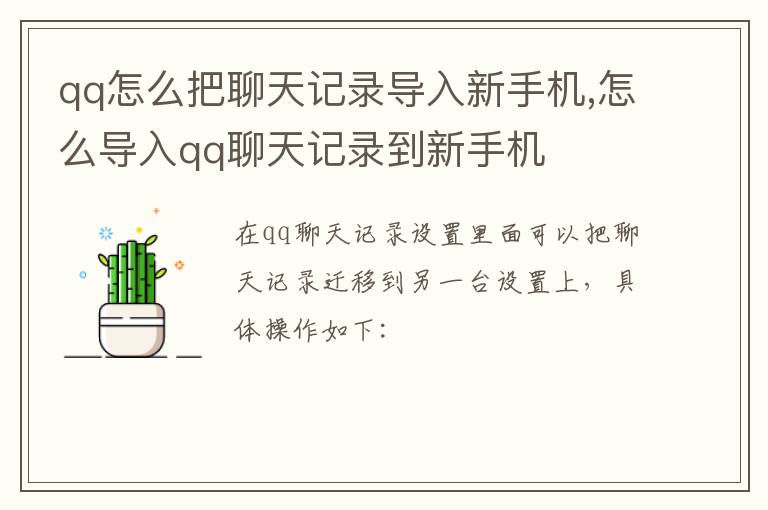
演示机型:华为mate40
系统版本:HarmonyOS 2.0
软件版本:QQ8.8.95
1.打开QQ界面

2.进入首页之后点击个人头像

3.点击【设置】
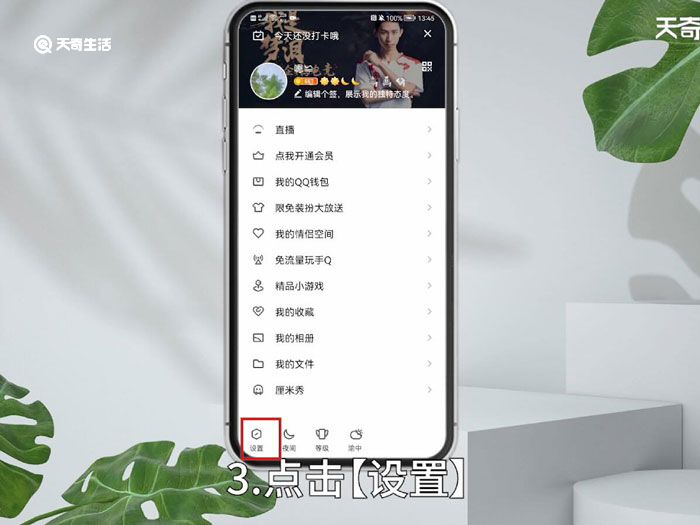
4.在设置页面点击【通用】
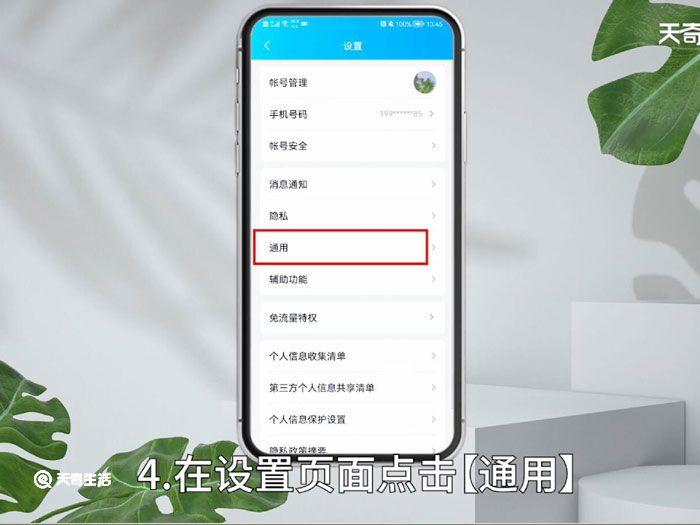
5.点击【聊天记录设置】
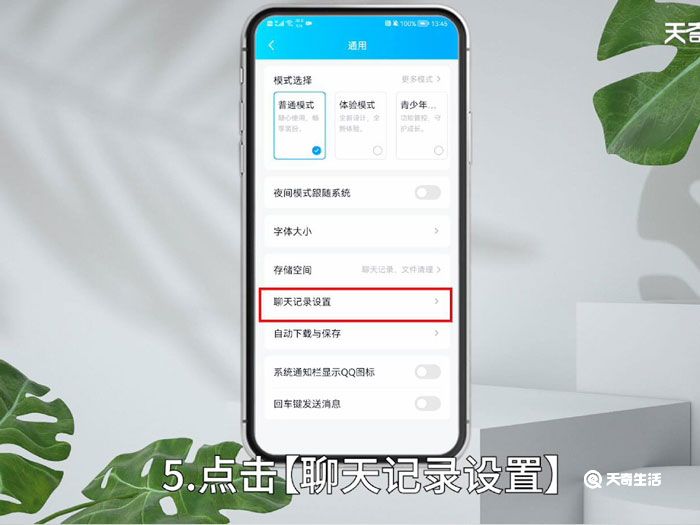
6.点击第一个【迁移聊天记录到另一台设备】
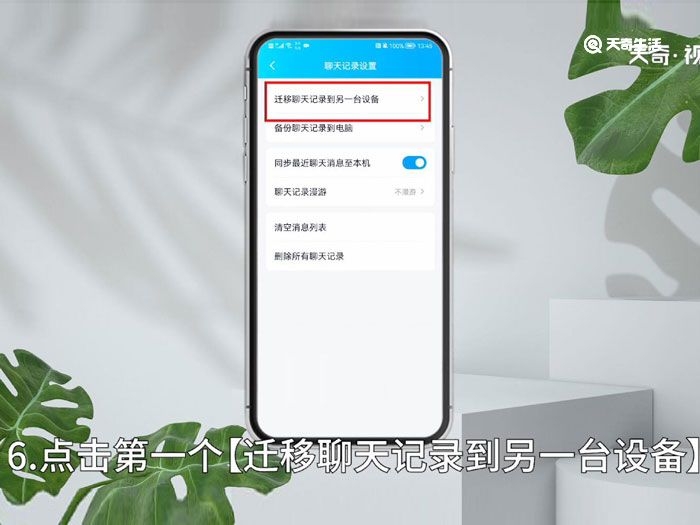
7.点击中间的【选择聊天记录】
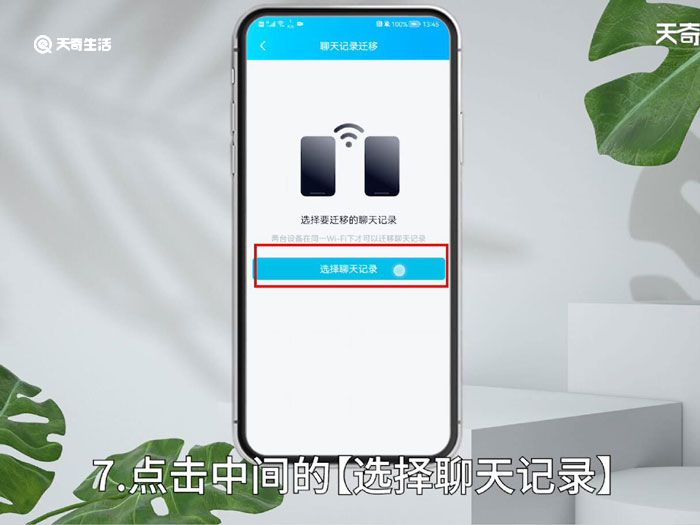
8.选择要迁移的聊天记录后点击【下一步】
用新手机扫描出现的二维码
就可以导入聊天记录了
温馨提示:迁移聊天记录的过程会有点漫长,请确保手机电量充足。

【相关文章】
本文地址:http://www.qubk.cn/view/146427.html
声明:本文信息为网友自行发布旨在分享与大家阅读学习,文中的观点和立场与本站无关,如对文中内容有异议请联系处理。